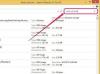შესაძლებელია გამომცემლის კორუმპირებული ფაილების გამოსწორება და დოკუმენტების აღდგენა.
უცნაური სიმბოლოებით ჩატვირთვიდან დაწყებული კომპიუტერის ავარიამდე, Microsoft Publisher ფაილები არ არის დაცული პრობლემებისა და კორუფციისგან. პუბლიკაციის ფაილები, ისევე როგორც სხვა კომპიუტერული ფაილები, შეიძლება დაზიანდეს, თუ სწორად არ დახურავთ გამომცემელი, როდესაც დაასრულებთ ფაილის რედაქტირებას ან თქვენი კომპიუტერი გამორთულია მასში მუშაობისას გამომცემლის ფაილი. Windows and Publisher მოიცავს მრავალფეროვან ინსტრუმენტებს პრობლემების აღმოსაფხვრელად და კორუმპირებული Publisher ფაილების გამოსასწორებლად. ფაილის შეკეთების შემდეგ, თქვენ უნდა შეინახოთ Publisher ფაილის მეორე ვერსია, იმ შემთხვევაში, თუ პრობლემა ან შეცდომა კვლავ წარმოიქმნება.
შეკეთება "უსაფრთხო რეჟიმში"
Ნაბიჯი 1
დახურეთ Microsoft Publisher, თუ ის ღიაა, და ნებისმიერი სხვა ღია პროგრამა და ფაილი.
დღის ვიდეო
ნაბიჯი 2
დააწკაპუნეთ "დაწყება", "გამორთეთ კომპიუტერი" და "გადატვირთვა", თუ იყენებთ Windows XP-ს. თუ იყენებთ Windows Vista-ს ან 7-ს, დააწკაპუნეთ "დაწყებაზე", მარჯვენა ისრის ხატულაზე "გამორთეთ კომპიუტერი", შემდეგ "გადატვირთეთ".
ნაბიჯი 3
დააჭირეთ ღილაკს "F8" კომპიუტერის კლავიატურაზე არაერთხელ, როდესაც თქვენი კომპიუტერის მთავარი ლოგო გამოჩნდება ეკრანზე. გაათავისუფლეთ გასაღები, როგორც კი გამოჩნდება "Windows Advanced Options" მენიუ.
ნაბიჯი 4
დააჭირეთ კომპიუტერის კლავიატურაზე ქვევით ისრის ღილაკს, რომ გადახვიდეთ ქვემოთ და აირჩიოთ „უსაფრთხო რეჟიმი“. დააჭირეთ "Enter" ან "Return", რათა დაიწყოთ უსაფრთხო რეჟიმის ჩატვირთვის პროცესი. თუ თქვენ გაქვთ მრავალჯერადი ჩატვირთვის ან ორმაგი ჩატვირთვის სისტემა, აირჩიეთ Windows ოპერაციული სისტემა, რომლის დაწყებაც გსურთ, შემდეგ დააჭირეთ ღილაკს "Enter" ან "Return" თქვენი არჩევანის დასადასტურებლად.
ნაბიჯი 5
დააწკაპუნეთ "დაწყება", "ყველა პროგრამა" და "Microsoft Publisher" როგორც კი გამოჩნდება თქვენი კომპიუტერის "Desktop".
ნაბიჯი 6
დააჭირეთ "ფაილი" და "გახსნა". გადადით და ორჯერ დააწკაპუნეთ კორუმპირებულ Publisher ფაილზე, რომლის გახსნაც გსურთ. თუ ფაილი იხსნება, გადადით შემდეგ ეტაპზე. თუ ფაილი წარმოადგენს შეცდომას ან არ იხსნება, დააწკაპუნეთ „OK“ ან „გაუქმება“ შეცდომის შეტყობინების დიალოგური ფანჯრის დასახურად, შემდეგ დააწკაპუნეთ „ფაილი“ და „გამოსვლა“ გამომცემლის დახურვისთვის. დაასრულეთ ნაბიჯები განყოფილებაში "დაზიანებული გამომცემლის ფაილის გახსნა Windows Explorer-ის მეშვეობით". შენიშვნა, არ გადატვირთოთ კომპიუტერი - ეს გამოგიყვანთ უსაფრთხო რეჟიმიდან და თქვენ უნდა დარჩეთ უსაფრთხო რეჟიმში შემდეგი განყოფილების დასასრულებლად.
ნაბიჯი 7
გადაახვიეთ პუბლიკაციაში და მოძებნეთ ნებისმიერი უჩვეულო კოდირება, გრაფიკული ყუთები და სხვა საკითხები. თუ რომელიმე მათგანი ნაპოვნია, დააწკაპუნეთ მარჯვენა ღილაკით კოდირებაზე, ველებზე და აირჩიეთ "წაშლა ობიექტი".
ნაბიჯი 8
დააჭირეთ "ფაილი" და "შენახვა როგორც". შეიყვანეთ ახალი სახელი Publisher ფაილისთვის "ფაილის სახელის" გვერდით მდებარე ველში. დააწკაპუნეთ "შენახვა" ფაილის შესანახად. თუ სასურველია, დააწკაპუნეთ "ფაილი" და "გახსნა". დააწკაპუნეთ მარჯვენა ღილაკით დაზიანებული Publisher ფაილის სახელზე და აირჩიეთ "წაშლა". წაშლის დასადასტურებლად დააჭირეთ "დიახ". ეს არის იმისათვის, რომ არ გქონდეთ როგორც დაზიანებული, ასევე შეკეთებული ფაილი თქვენს სისტემაში.
ნაბიჯი 9
დააწკაპუნეთ "დაწყება", "გამორთეთ კომპიუტერი" და "გადატვირთვა", თუ იყენებთ Windows XP-ს. თუ იყენებთ Windows Vista-ს ან 7-ს, დააწკაპუნეთ "დაწყებაზე", მარჯვენა ისრის ხატულაზე "გამორთეთ კომპიუტერი", შემდეგ "გადატვირთეთ", რათა გადატვირთოთ კომპიუტერი და გამოხვიდეთ უსაფრთხო რეჟიმიდან.
კორუმპირებული Publisher ფაილის გახსნა Windows Explorer-ის საშუალებით
Ნაბიჯი 1
დააწკაპუნეთ „დაწყება“ და „კომპიუტერი“ ან „ჩემი კომპიუტერი“ Windows Explorer-ის გასახსნელად.
ნაბიჯი 2
გადადით და ორჯერ დააწკაპუნეთ დაზიანებულ Publisher ფაილის სახელზე მის გასახსნელად. გადაახვიეთ პუბლიკაციაში და მოძებნეთ ნებისმიერი უჩვეულო კოდირება, გრაფიკული ყუთები და სხვა საკითხები. თუ რომელიმე მათგანი ნაპოვნია, დააწკაპუნეთ მარჯვენა ღილაკით კოდირებაზე, ველებზე და აირჩიეთ "წაშლა ობიექტი".
ნაბიჯი 3
დააჭირეთ "ფაილი" და "შენახვა როგორც". შეიყვანეთ ახალი სახელი Publisher ფაილისთვის "ფაილის სახელის" გვერდით ველში დააწკაპუნეთ "შენახვა" ფაილის შესანახად. თუ ფაილი წარმოადგენს შეცდომას ან არ იხსნება, დააწკაპუნეთ „OK“ ან „გაუქმება“ შეცდომის შეტყობინების დიალოგური ფანჯრის დასახურად, შემდეგ დააწკაპუნეთ „ფაილი“ და „გამოსვლა“ გამომცემლის დახურვისთვის. შეასრულეთ ნაბიჯები "სურათების გამორთვა" განყოფილებაში. შენიშვნა, არ გადატვირთოთ კომპიუტერი - ეს გამოგიყვანთ უსაფრთხო რეჟიმიდან და თქვენ უნდა დარჩეთ უსაფრთხო რეჟიმში შემდეგი განყოფილების დასასრულებლად.
ნაბიჯი 4
დააწკაპუნეთ "დაწყება", "გამორთეთ კომპიუტერი" და "გადატვირთვა", თუ იყენებთ Windows XP-ს. თუ იყენებთ Windows Vista-ს ან 7-ს, დააწკაპუნეთ "დაწყებაზე", მარჯვენა ისრის ხატულაზე "გამორთეთ კომპიუტერი", შემდეგ "გადატვირთეთ", რათა გადატვირთოთ კომპიუტერი და გამოხვიდეთ უსაფრთხო რეჟიმიდან.
სურათების გამორთვა
Ნაბიჯი 1
დააწკაპუნეთ "დაწყება", "ყველა პროგრამა" და "Microsoft Publisher", თუ Publisher დახურულია. დააჭირეთ "ფაილი" და "ახალი პუბლიკაცია". აირჩიეთ ნებისმიერი ცარიელი პუბლიკაცია.
ნაბიჯი 2
დააწკაპუნეთ "ნახვა" და "Picture Display" ან "Pictures". აირჩიეთ "სურათების დამალვა". დააჭირეთ "OK".
ნაბიჯი 3
გადადით და ორჯერ დააწკაპუნეთ დაზიანებულ Publisher ფაილის სახელზე მის გასახსნელად. გადაახვიეთ პუბლიკაციაში და მოძებნეთ ნებისმიერი უჩვეულო კოდირება, გრაფიკული ყუთები და სხვა საკითხები. თუ რომელიმე მათგანი ნაპოვნია, დააწკაპუნეთ მარჯვენა ღილაკით კოდირებაზე, ველებზე და აირჩიეთ "წაშლა ობიექტი".
ნაბიჯი 4
დააჭირეთ "ფაილი" და "შენახვა როგორც". შეიყვანეთ ახალი სახელი Publisher ფაილისთვის "ფაილის სახელის" გვერდით მდებარე ველში. დააწკაპუნეთ "შენახვა" ფაილის შესანახად.